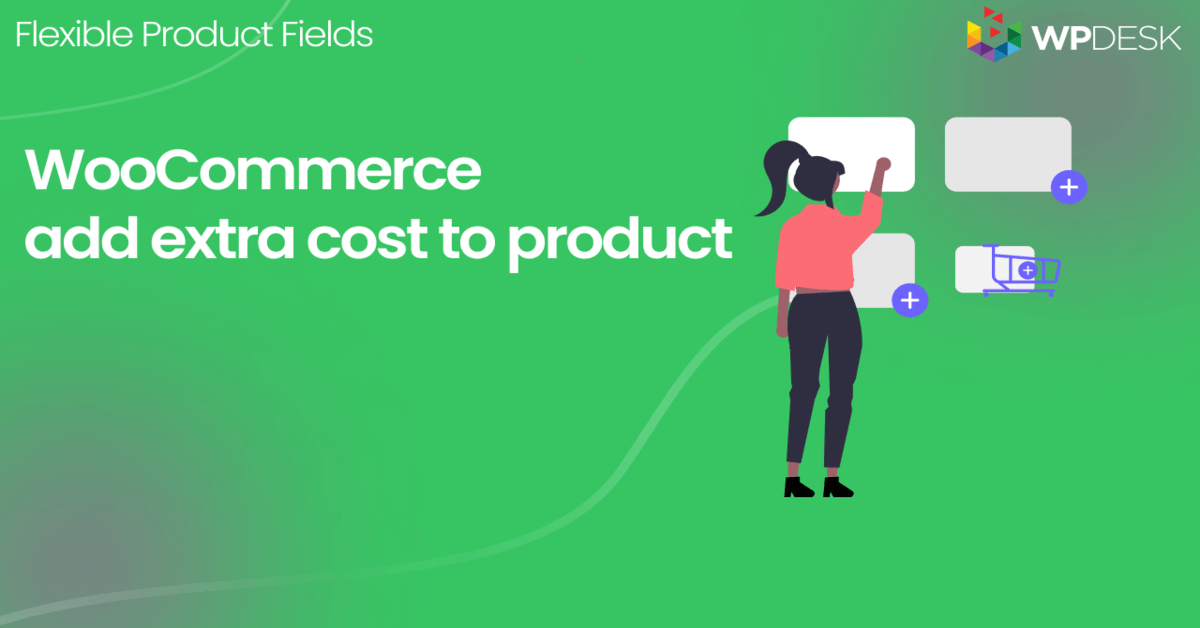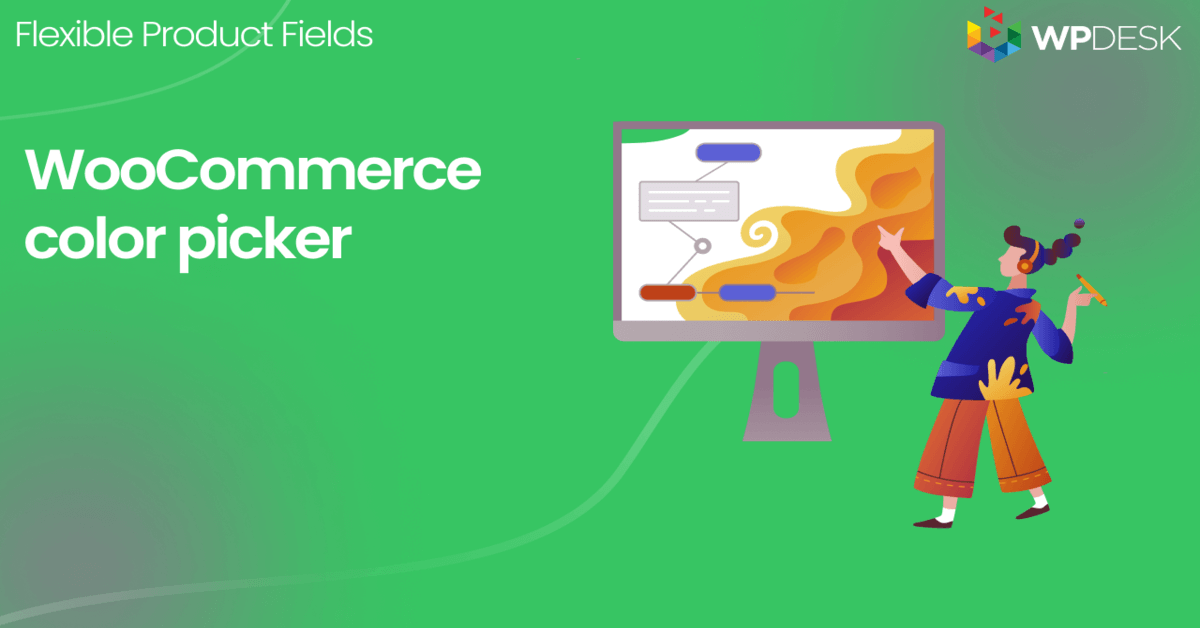WooCommerce の可変商品完全ガイドとより良い代替品
公開: 2018-06-25WooCommerce 可変商品とは、色やサイズなどの変数が異なる商品です。 今日は、3 つの方法で WooCommerce で可変商品を作成する方法を学びます: 組み込みオプション、商品カスタム フィールドの追加、および無料のプラグインを使用した商品のインポートです。
ご存知のように、WooCommerce に複数の商品を追加するには時間がかかる場合があります。 特に、多くの属性、機能、および異なるオプションを備えた同様の製品を販売する場合
今日は、バリエーションのある WooCommerce 製品を追加する 3 つの方法を紹介します: 組み込みプラグインと 2 つの無料プラグインです! さぁ、始めよう!
目次
- WooCommerce 可変商品を追加するには?
- WooCommerce にシンプルで可変性のある商品をインポートする
- カスタム フィールドを使用して WooCommerce にバリエーションを追加する
WooCommerce 可変商品を追加するには?
まず、バリエーションのある商品を追加するデフォルトの方法を見てみましょう。
WooCommerce 変数製品を作成するには、製品 → 新規追加に移動するだけです。 変数製品の追加と管理は、他の製品の管理と非常によく似ています。
基本的な製品情報を提供したら、製品データメタボックスに移動します。 ここで、選択ボックスから変動製品を選択する必要があります。
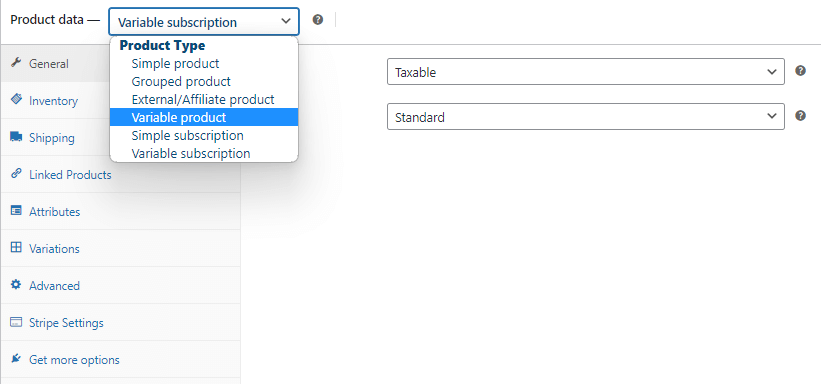
WooCommerce 可変製品構成
WooCommerce 変数製品を追加するのは簡単です。 いよいよ設定です。 プロセスをご案内します。
可変製品設定
まず、 [バリエーション]タブに移動します。
ただし、最初に属性を構成する必要があるという通知が表示される可能性があります。
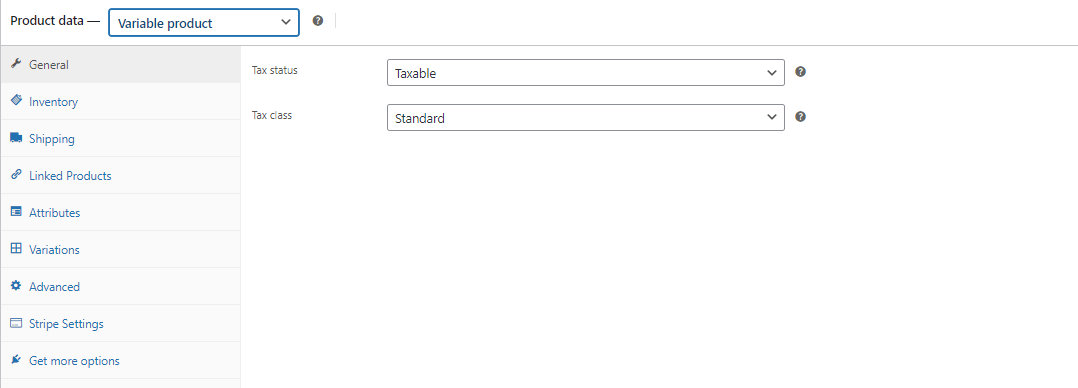
可変商品 WooCommerce 製品の属性
次に、 [属性]タブに移動します。 既存または新規の属性を選択し、 [追加]をクリックします。 その結果、次の構成オプションが得られます。
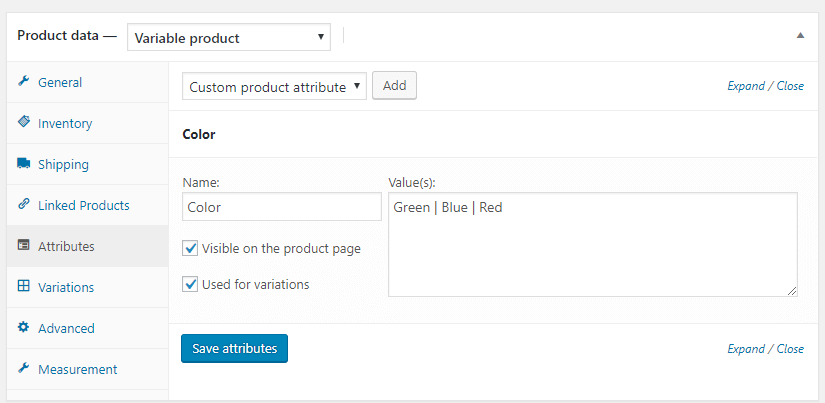
変数製品: 属性 属性設定
次に、属性名を設定し、バリエーションを追加します (値を「|」文字で区切ります)。 たとえば、Green、Blue、および Red のバリエーションで Color 属性を設定できます。
もちろん、必要な数の属性 (色、サイズ、タイプなど) をバリエーションに追加できます。
ここで、 [バリエーションに使用]チェックボックスをマークする必要があります。 そうしないと、WooCommerce では既存の属性からバリエーションを作成できません。
[属性を保存]をクリックすると、準備完了です。
Products → Attributesで属性をグローバルに追加し、それらを複数の製品に割り当てることもできることに注意してください。可変製品構成
次に、 [バリエーション]タブに戻ります。
これで、構成したすべての属性からバリエーションを自動的に作成できるようになりました。 [すべての属性からバリエーションを作成]を選択し、 [実行]をクリックします。
その結果、製品属性のすべての可能なバリエーションが表示されます。
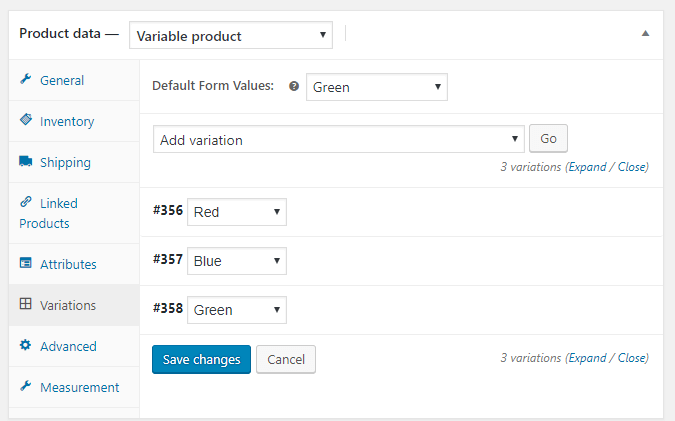
可変商品: バリエーション バリエーション設定
デフォルトのフォーム値オプションを使用すると、顧客が製品ページにデフォルトで表示するバリエーションを設定できます。 これはオプションですが、強くお勧めします。
シンプルな製品を構成するのと同じ方法で、すべてのバリエーションを構成できます。 そのため、画像、SKU、サイズ、価格、配送クラス、さらには税金を設定できます.
バリエーションの価格を忘れずに設定してください。 そうしないと、バリエーションが商品ページに表示されません。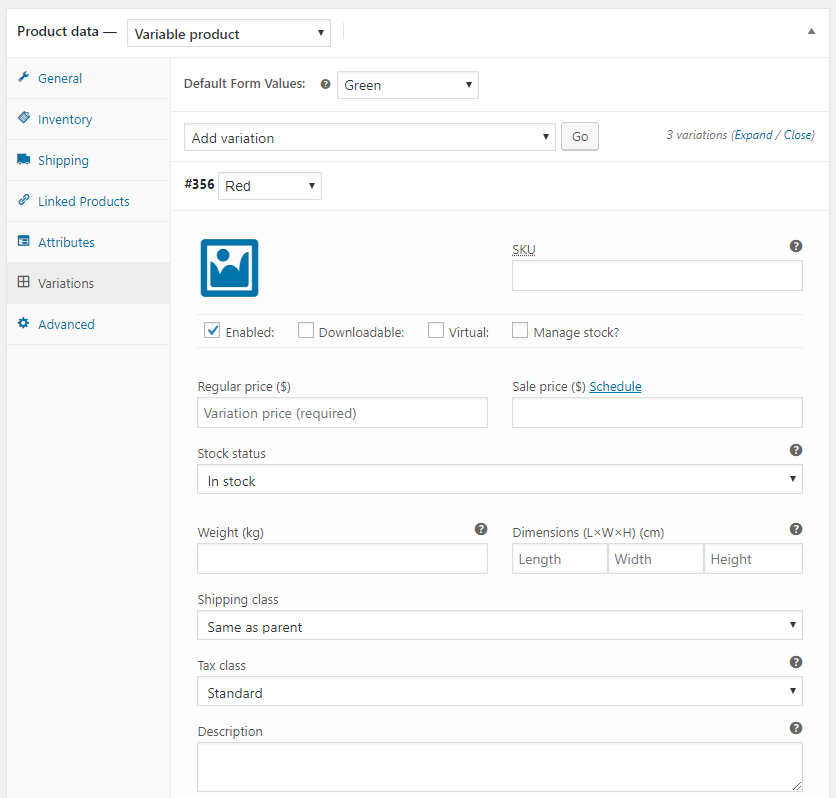
可変商品:赤のバリエーション 1 つのヒント: バリエーションが仮想かどうかを選択できます。 このオプションを使用すると、音楽アルバムを物理的な CD またはダウンロードするMP3ファイルとして販売できます。顧客は、1 つの製品ページでこれら 2 つのオプションのいずれかを選択できます。
WooCommerce 可変商品 - 商品ページ
ご覧のとおり、WooCommerce 変数 product を設定しました。
それでは、店内の様子を見てみましょう。
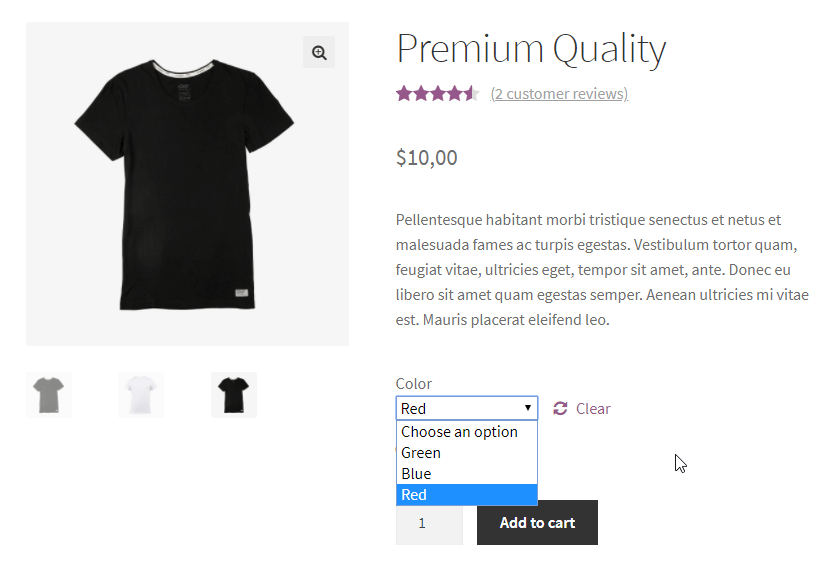
製品ページのバリエーション
WooCommerce にシンプルで可変性のある商品をインポートする
もちろん、無料のプラグインを使用すると、WooCommerce にさまざまな製品をはるかに迅速に追加できます。 どうやって?
まずは無料のプラグインをダウンロード
WPデスクドロップシッピング XML WooCommerce
WooCommerce 可変製品プラグイン。 また、18 個の製品フィールドを追加して、WooCommerce 製品ページをあっという間に充実させることもできます!
無料でダウンロードまたはWordPress.org にアクセス最終更新日: 2023-04-29WooCommerce 7.3 - 7.7.x で動作次に、インポートを作成します
インポートを設定するには、XML または CSV ファイルの URL が必要です。
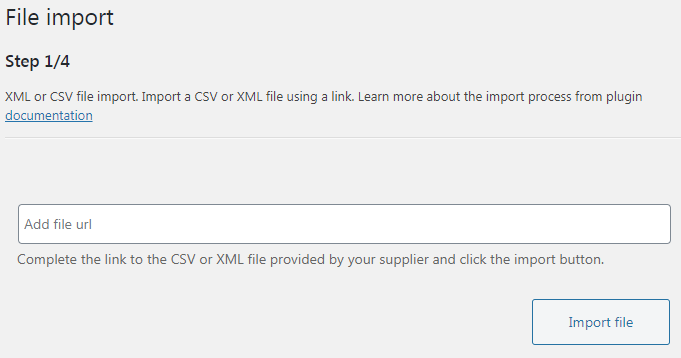
まず、CSV または XML 商品フィード ファイルを追加して、画像付きの可変商品を WooCommerce にインポートします。 次に、製品フィールドをマッピングします
商品フィールドに使用する XML ファイルからデータを選択します。

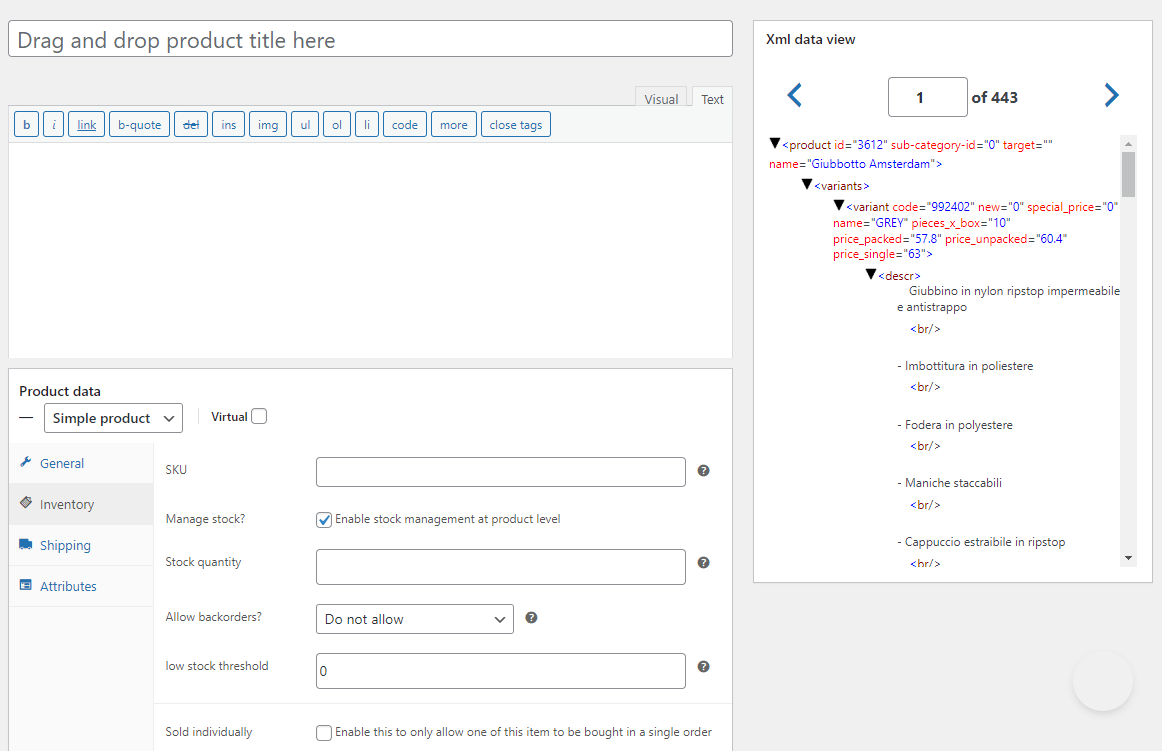
次に、Product Mapper を使用して、属性、カテゴリ、画像などのすべてのデータを含む製品を WooCommerce にインポートします。 もちろん、可変商品を作成するために XML フィールドを認識して使用するオプションを選択することもできます。
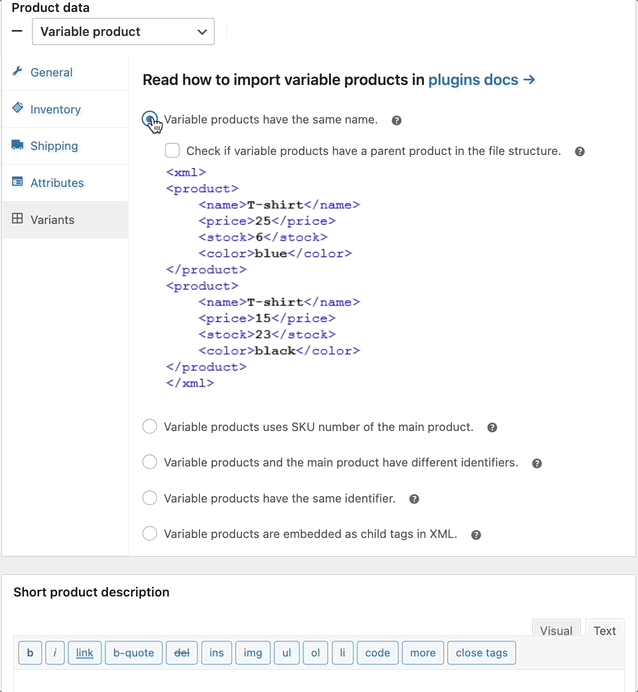
また、XML または CSV ファイルからデータをインポートして、可変商品を WooCommerce に追加します。 また、インポート オプションについて決定します。
インポートを再度行う場合に更新するフィールドを選択します。 ここにはいくつかの便利なオプションがあります。
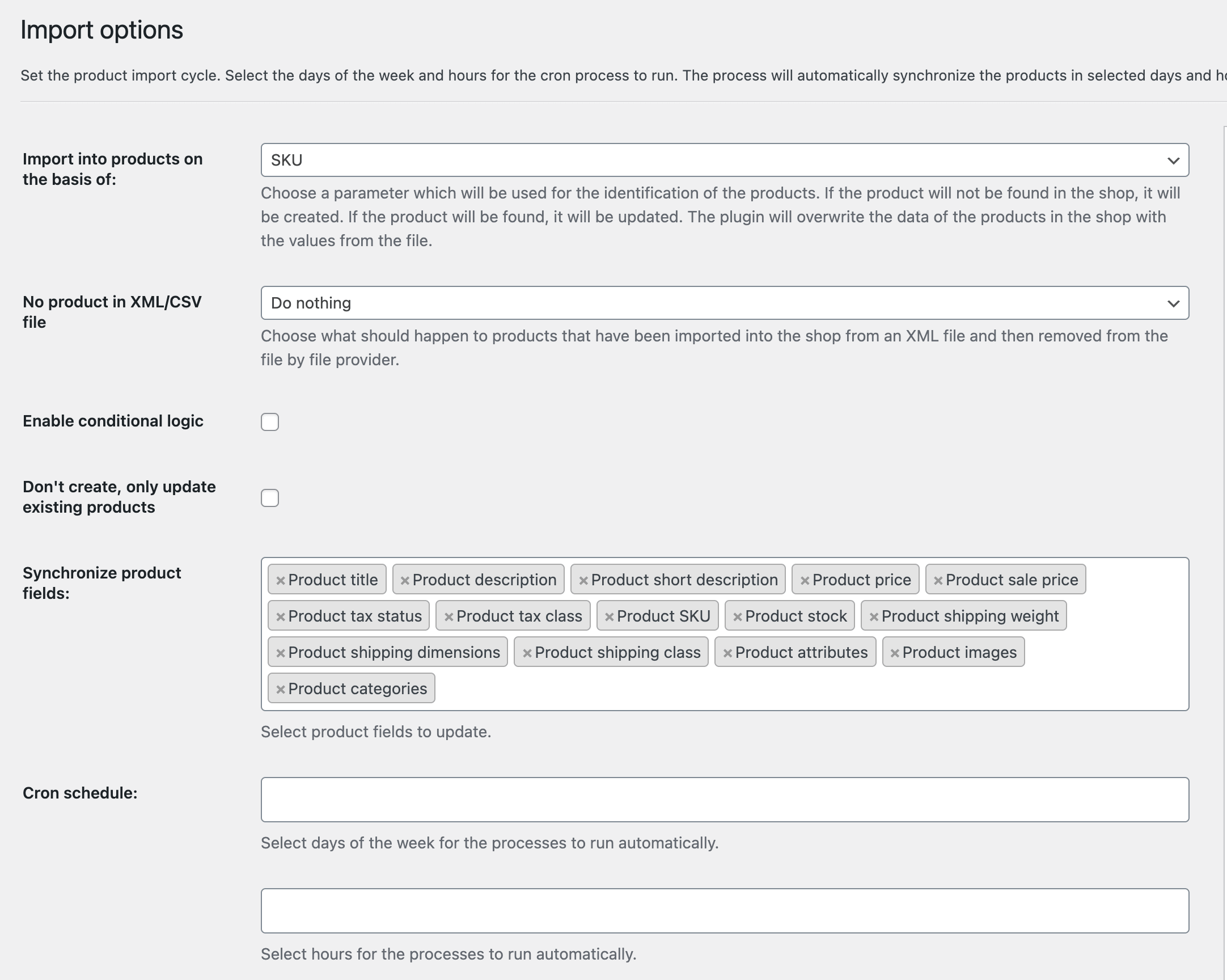
最後に、インポート オプションを使用して、インポートと製品の更新をより適切に管理します。 最後に、インポートを開始します
プラグインは、変数を含む WooCommerce 製品を追加または更新します。 ご覧のとおり、プラグインを使用すると、組み込みオプションよりもはるかに高速に製品を追加できます.
この無料プラグインを使用して WooCommerce に製品をインポートする方法の詳細と、プラグインに関する短いビデオをご覧ください。カスタム フィールドを使用して WooCommerce にバリエーションを追加する
WooCommerce のさまざまな商品が常にニーズに合うとは限りません。
すべてのバリエーションは、WooCommerce で作成された個々の製品であることを忘れないでください。 というわけで、メインの商品に付いています。
これにより、バリエーションごとに複数のデータベース エントリが作成されます。 50 のバリエーションの場合、データベースには 50 のサブ製品があります。 また、データベースが過負荷になり、サイトの速度が低下する可能性があります.
ただし、ストアにパーソナライゼーション機能が必要な場合は、バリエーションがありません。 刻印テキスト フィールドやギフト ラッピング チェックボックスを追加することはできません。
WooCommerce 可変商品プラグイン
そのため、製品ページにアドオンを作成できるように、 Flexible Product Fieldsプラグインを作成しました。
それでは、変数製品の代わりに (または一緒に) 使用できるフィールド タイプを見てみましょう。
- 文章
- テキストエリア
- 番号
- Eメール
- URL
- チェックボックス
- マルチチェックボックス
- 選択する
- 画像付きラジオ
- 複数選択
- 無線
- 時間
- 色
- 見出し
- 色付きラジオ
- 段落
- 画像
- HTML
- 日付 (PRO)
- ファイルのアップロード (PRO)
もう一つ...
フレキシブル商品フィールドは無料でダウンロードできます
WPデスク柔軟な商品分野 WooCommerce
WooCommerce 可変製品プラグイン。 また、18 個の製品フィールドを追加して、WooCommerce 製品ページをあっという間に充実させることもできます!
無料でダウンロードまたはWordPress.org にアクセス最終更新日: 2023-03-13WooCommerce 7.1 - 7.5.x で動作ここでは、このプラグインがどのように機能するかの例を示します。
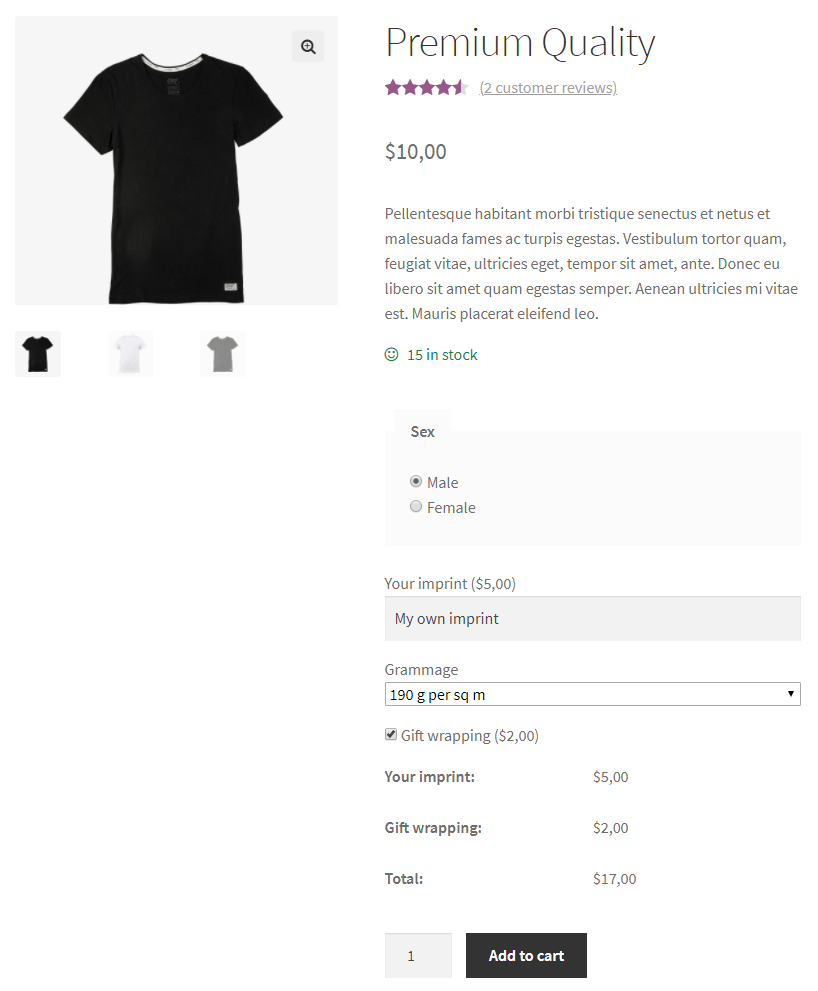
製品ページの柔軟な製品フィールド プラグイン機能の詳細については、ドキュメントを参照してください。
カスタム フィールドの概要と詳細
今日は、デフォルトの製品マネージャーを使用してWooCommerce 可変製品を追加する方法を学びました。
また、 WooCommerce 製品の追加と管理を高速化するための 2 つの方法を紹介しました。
記事が役に立った場合は、下のコメント セクションでお知らせください。